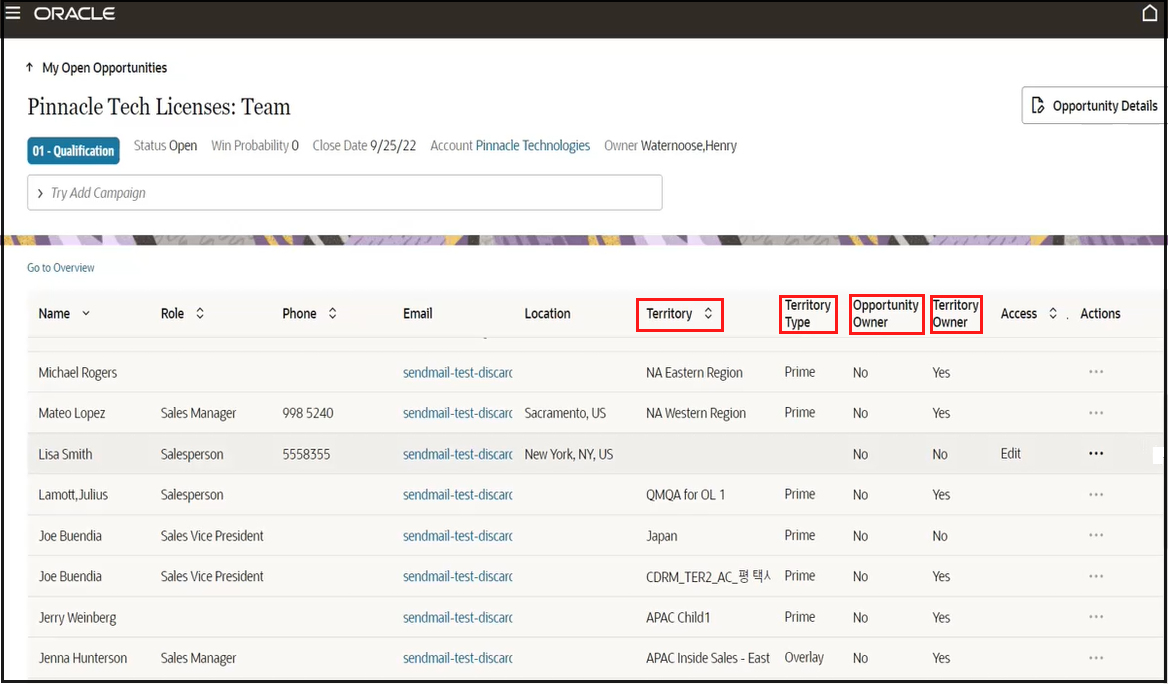商談に関連付けられたチームおよびテリトリの表示
「商談」の「チーム」スライド・パネルから、商談に関連付けられているすべてのチーム・メンバーとテリトリ・チーム・メンバーの組合せの詳細を表示できます。
たとえば、商談とテリトリを組み合せたチームのメンバー(リソース)ごとに、次の情報が表示されます:
- リソースのイメージまたはイニシャル
- 名と姓
- 「宛先」フィールドにリソースのEメールアドレスが入力されたデフォルトのメール・アプリケーションが開く「Eメール・アドレス」ハイパーリンク
Eメール・リンクを使用してEメールを送信すると、商談のアクティビティ・フィードにエントリが自動的に記録されます。 たとえば、「アクティビティ」パネルから、Eメール交換、ノート、コール・ログ、過去および将来のタスクとアポイントメント、および自分の商談レコードに対する最新の更新をレビューできます。
- 要件にあわせた、リソース・ロール/機能、テリトリ名、タイプ、所有者およびその他の詳細。
商談チームのスライド・パネルとページに表示されるリソース、商談チームおよびテリトリ情報は、Visual Builder Studioで表示して変更できます。
- 市区町村、都道府県、国(コード)
ノート: デジタル営業のUIにフィールドを追加する必要がある場合は、アプリケーション・コンポーザではなくVB Studioを使用する必要があります。 例については、『Oracle Fusion Cloud Sales Automationデジタル営業(Next Gen Sales)の拡張』ガイドの「「担当者の編集」ページへのカスタム・フィールドの追加」を参照してください。 このガイドにアクセスするには、Oracleの担当者に連絡してください。
所有者バッジにより、商談の所有者を簡単に識別することもできます。 また、テリトリ所有者バッジは、商談レコードに割り当てられたテリトリの所有者を示します。
「チーム」スライド・パネルから「すべてのチームの表示」をクリックしたときに、テリトリと商談を組み合せた情報を商談に含めるように構成された「チーム詳細」ページのサンプル・スクリーンショットを次に示します。